„Co tím myslíš, kolik mám RAM? Je to počítač, jak bych měl vědět? “Pokud jste zjistili, že to říkáte, budete znát frustrace z toho, že nemáte technické odpovědi. Může také oddálit získání potřebné pomoci.
Pojďme se podívat na některé nástroje, které tyto odpovědi uchovají na dosah ruky.

Najít základní systémové informace ve Windows
Toto je nejjednodušší způsob, jak najít název počítače, typ procesoru nebo CPU, kolik RAM má a jaká verze systému Windows je na něm.
Jednoduše klikněte pravým tlačítkem myši na tlačítko Windows v levém dolním rohu obrazovky a poté klikněte na Systém.
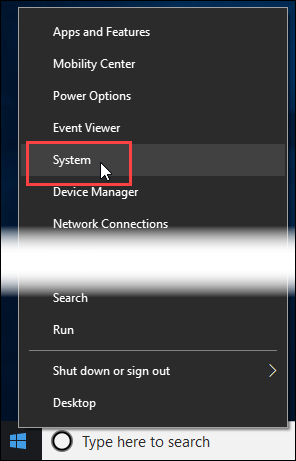
V okně, které se otevře, se podívejte do středu Specifikace zařízení. Zde najdete Název zařízení, Procesor, Nainstalovaná RAMa další informace.
Instalovaná verze Editiona Verzesystému Windows se nachází těsně pod položkou Specifikace systému Windows.
In_content_1 vše: [300 x 250] / dfp: [640 x 360]->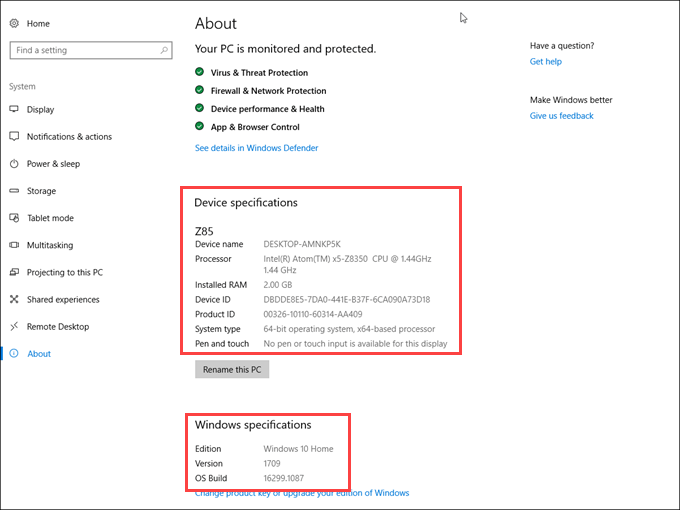
Najít konkrétní zařízení a ovladač Informace ve Windows
Měli jste někdy problémy s určitým kusem hardwaru a technika se vás zeptala: „Jaký ovladač používáte?“ Jak byste to měli vědět? Co je vlastně řidič?
Ale můžete to získat rychle. Klikněte pravým tlačítkem myši na tlačítko Windows a poté klikněte na Správce zařízení.
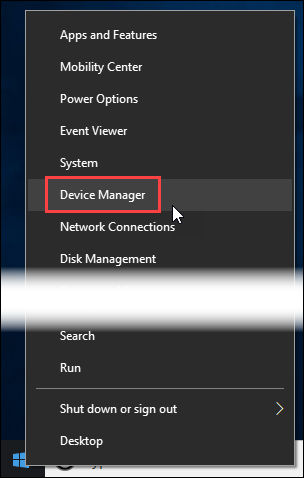
V V okně Správce zařízenímůžete procházet konkrétní zařízení a získat další informace. Jakmile ji najdete, poklepejte na ni a zobrazí se její okna Vlastnosti.
Nyní přejděte na kartu Ovladača potřebné informace jsou právě tam. Toto je také místo, kde můžete aktualizovat ovladače, a zakázat nebo odinstalovat problémové zařízení.
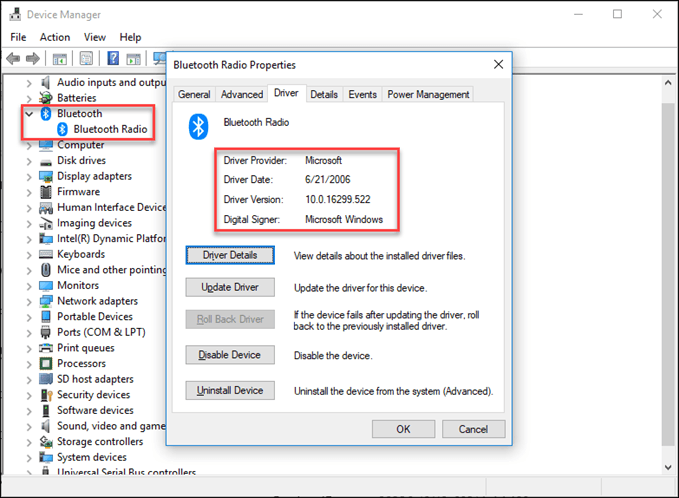
Snadné získávání a ukládání specifikací počítačů
Chcete rychle a snadno zaznamenat specifikace hardwaru počítače? Speccy je pro vás nástroj a je zdarma. Možná budete chtít získat verzi přenosné aplikace, pokud pracujete na různých počítačích a chcete sledovat všechny jejich specifikace.
Máme také článek, který vám pomůže dozvíte se o přenosných aplikacích a proč byste je měli používat. Budeme používat přenosná verze Speccy, ale není žádný významný rozdíl v používání stolní nebo přenosné aplikace.
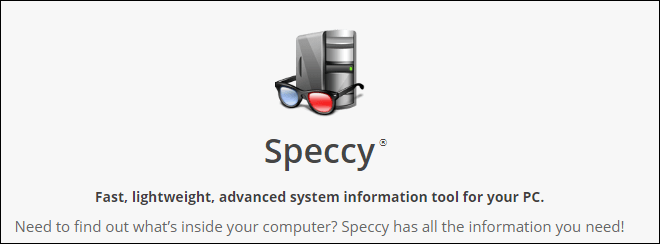
Když poprvé otevřete Speccy, začne okamžitě shromažďovat informace o vašem počítači. Můžete vidět, jak analyzuje základní desku, grafiku, úložiště, optické jednotky a zvuk.
Ve druhém okamžiku mezi spuštěním Speccy a získáním tohoto snímku obrazovky již byly získány informace o operačním systému, CPU a RAM.
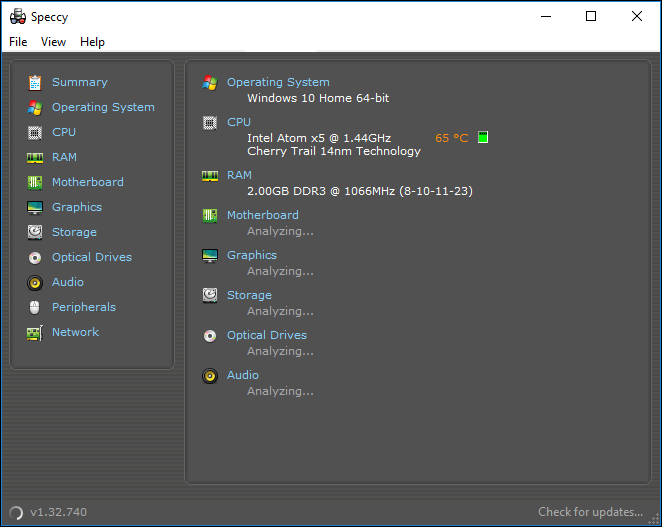
Všimněte si, že ukazuje teplotu procesoru. To je klíčová informace při řešení mnoha problémů s počítačem. Není to jen jednou měřit. Ponechte Speccy otevřenou a můžete sledovat změnu teploty. Ještě lepší je, spustit Speccy na hlavním panelu a zobrazí vaši aktuální teplotu procesoru.
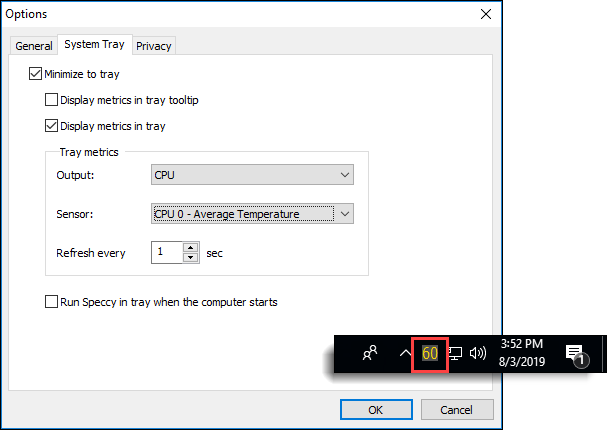
Kliknutím na některý z nadpisů na levé straně Speccy získáte podrobnost o této části vašeho počítače, než byste si pravděpodobně kdy mysleli. Ale váš IT člověk to možná bude chtít mít. Nyní je můžete pro ně použít.
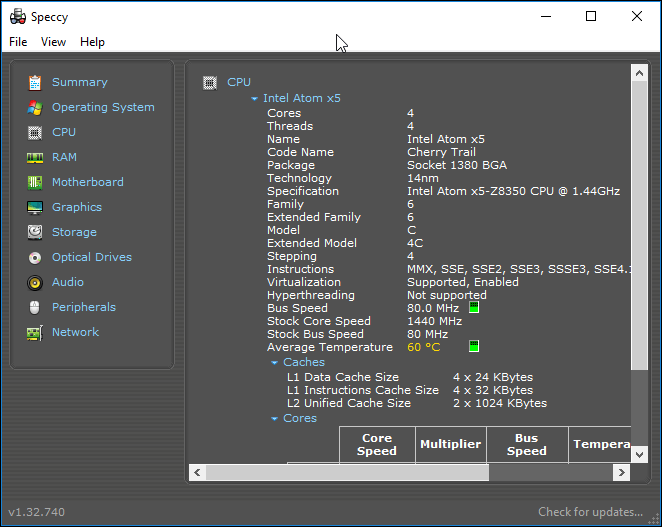
Chtěli byste si tyto informace uchovat, abyste se na ně mohli odkázat později, možná v obchodě s počítači? Můžeš. Klikněte na Soubor>Uložit jako textový soubora uložte jej kamkoli chcete.
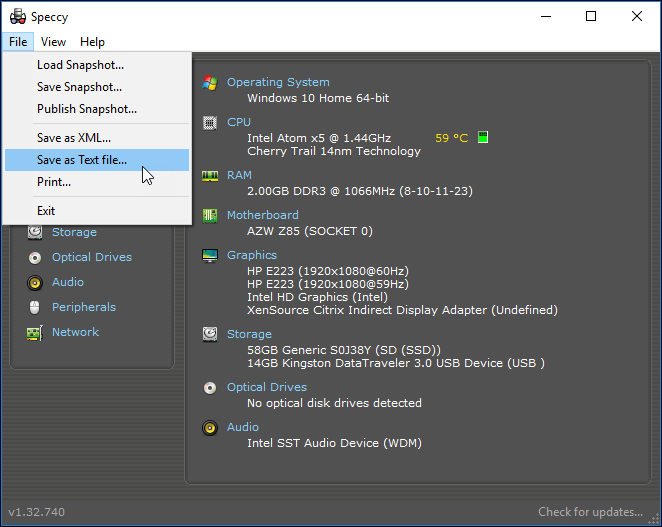
Můžete jej vytisknout jako no, ale je tu spousta informací a vytiskne spoustu stránek. Nejlepší je uložit textový soubor a pak si můžete vytisknout pouze požadované informace.
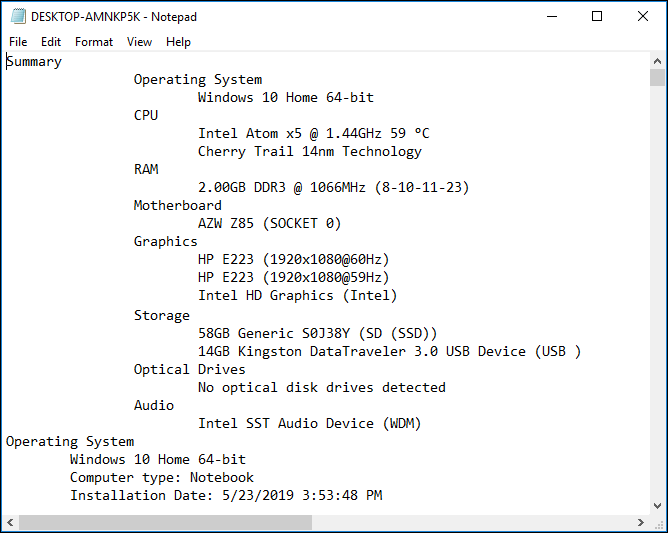
Jakmile máte Speccy, máte rychlé, velké okno do vnitřku svých počítačů. Neexistuje mnohem více informací, které byste mohli získat o svém počítači.
Nyní znáte svůj počítač
To je spousta informací, které je třeba strávit. Udělejte si čas a hrabejte se. Nic vám neublíží ani Speccy, ani System Information. Můžete způsobit problémy ve Správci zařízení, takže je nejlepší nezměnit se tam bez profesionálního vedení, ale je to v pořádku.
Vyzbrojeni touto novou silou můžete rychle a sebevědomě poskytnout svým technikům potřebné informace. Věř mi, oceníto a dostanete pomoc, kterou potřebujete rychleji. Pomáháte lidem s jejich počítači? Sdílejte s nimi tento článek, aby vám mohli pomoci.